Definir atributo - cuadro de diálogo
El cuadro de diálogo Definir atributo define las opciones para los valores de atributo.
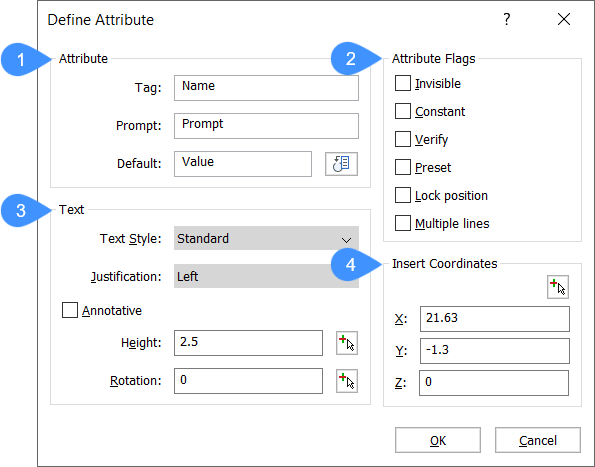
- Opciones de Atributo
- Opciones de indicadores de atributos
- Opciones de texto
- Insertar opciones de coordenadas
Opciones de Atributo
- Etiqueta
Especifique el nombre del atributo. Este es el nombre con el que BricsCAD® identifica el atributo. Puedes usar hasta 255 letras, números y puntuación.
- Entrada
Especifique el indicador de usuario. Esto se muestra en el símbolo del sistema cuando el atributo se inserta más tarde en el dibujo. Puede dejar este campo en blanco. BricsCAD® luego usa la etiqueta como indicador durante la inserción del atributo.
- PorDefecto
Especifique el valor predeterminado. Esto se muestra entre paréntesis angulares, por ejemplo <360>. Pulse Enter para aceptar el valor.
Haga clic en el icono Insertar campo para asignar un valor de campo al atributo (consulte el comando CAMPO).
Opciones de indicadores de atributos
- Invisible
Ocultar el atributo de la vista; no se muestran ni se imprimen. Sin embargo, los atributos ocultos se pueden mostrar con el comando ATRVIS.
- Constante
Especifique un valor predeterminado que no se pueda cambiar.
- Verificar
Obliga a introducir el valor por segunda vez. Esto ayuda a garantizar que el valor se ingrese correctamente.
- Preestablecido
Inserta atributos sin preguntar. Los atributos se pueden cambiar más tarde con el comando ATREDIT.
- Posición de bloqueo
- Activado: bloquea la posición del atributo dentro de la referencia de bloque.
- Desactivado: los atributos desbloqueados se pueden mover en relación con el resto del bloque mediante la edición de pinzamientos.
- Varias líneas
- Activado: permite el uso de texto de varias líneas.
- Desactivado: límites a una sola línea.
Cuando la casilla Múltiples líneas está marcada, el icono del botón aparece junto al campo de texto atenuado Predeterminado.
Al hacer clic en el botón, el cuadro de diálogo Definir atributo se cierra temporalmente para permitirle definir una entidad de texto de líneas múltiples.
Se inicia el comando TEXTOM. Escriba el texto del atributo y, a continuación, haga clic en el botón Aceptar de la barra de herramientas Formato de texto para volver al cuadro de diálogo Definición de atributo.
Opciones de texto
- Texto estilo
Especifique el estilo de texto para el texto del atributo. Elija uno de los estilos definidos en el dibujo. (Puede crear estilos de texto adicionales con el comando ESTILO).
- Justificación
Especifique la justificación del texto del atributo, como Centro o Ajustar.
- A
Especifique la altura del texto del atributo, a menos que el estilo del texto lo anule. Introduzca un valor o especifique dos puntos en el dibujo haciendo clic en el botón. La última opción descarta el cuadro de diálogo temporalmente.
- Rotación
Especifique el ángulo de rotación del texto de rotación. Introduzca un valor o especifique dos puntos en el dibujo haciendo clic en el botón. La última opción descarta el cuadro de diálogo temporalmente.
- AnotativoEspecifique la propiedad Anotativo del texto del atributo.Nota: Las escalas de anotación admitidas de un atributo de bloque seleccionado se pueden modificar desde el panel Propiedades , incluso cuando su referencia de bloque propietario no es anotativa.
Insertar opciones de coordenadas
- Seleccione el punto de inserción
Especifique el punto de inserción directamente en el modelo.
- X/Y/Z
Especifique las coordenadas del punto de inserción del atributo.

